随着科技的进步和移动通信的普及,手机已经成为我们日常生活中不可或缺的工具之一,当我们更换手机或者需要备份通讯录时,如何将手机里的通讯录导入到手机卡或者新手机中成为了一个重要的问题。通讯录中存储着我们重要的联系人信息,正确而便捷地进行导入操作,不仅可以节省时间,还可以避免因疏忽而导致的信息丢失。本文将探讨手机通讯录导入手机卡和新手机的方法,为大家提供简单易行的指导。
新手机如何导入通讯录
操作方法:
1.进入旧手机的联系人页面,点击右上角的竖着的三个点图标。
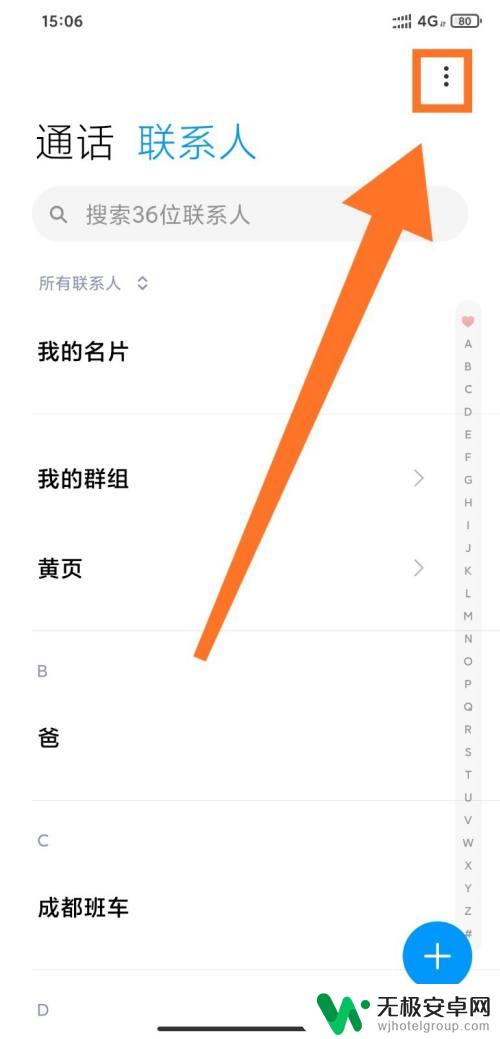
2.在弹出的选项中,点击选择第一个选项导入/导出为联系人。
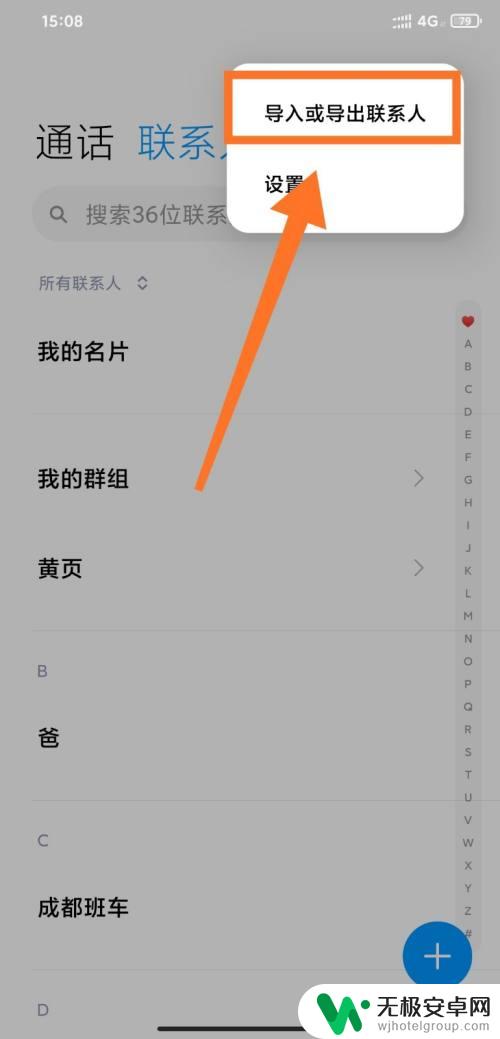
3.进入新页面后,点击最下方的分享联系人。
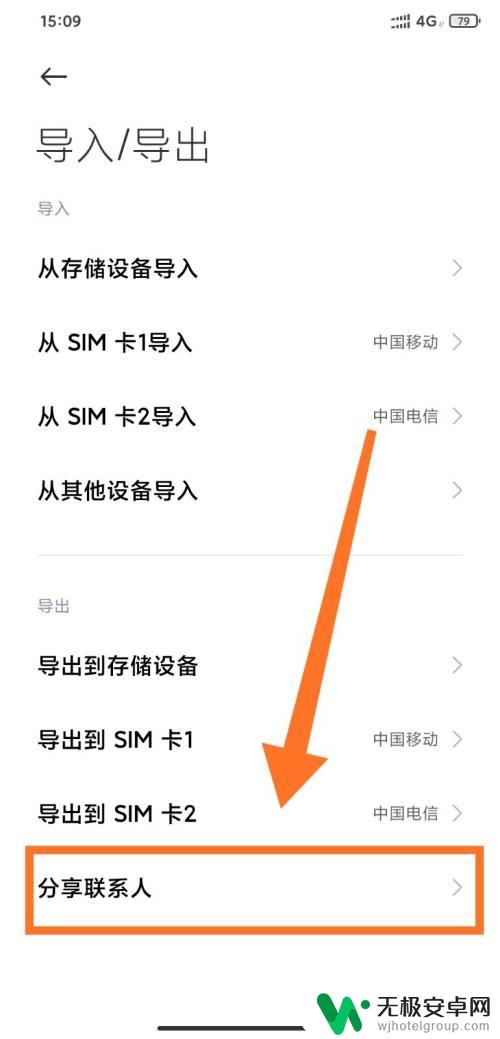
4.分享的方式选择蓝牙,需要旧手机和新手机同时开启蓝牙。
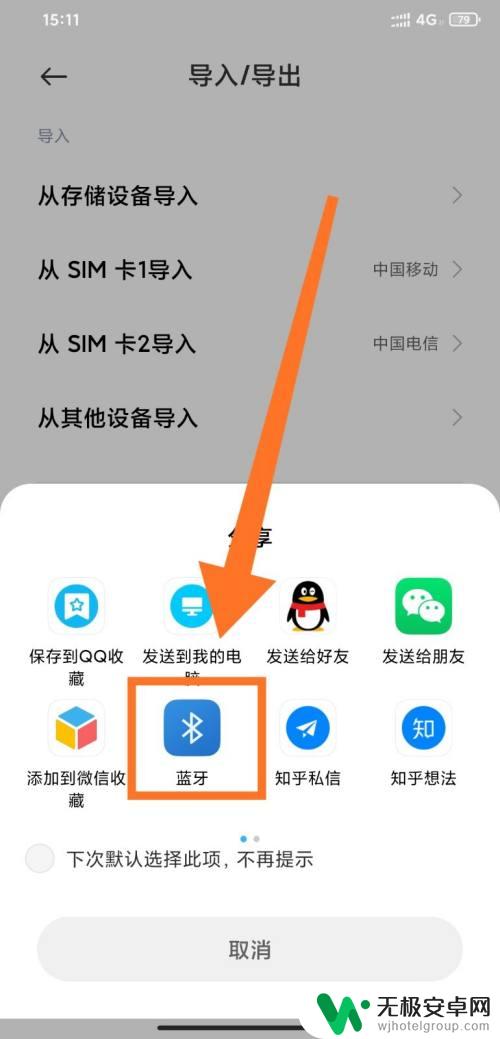
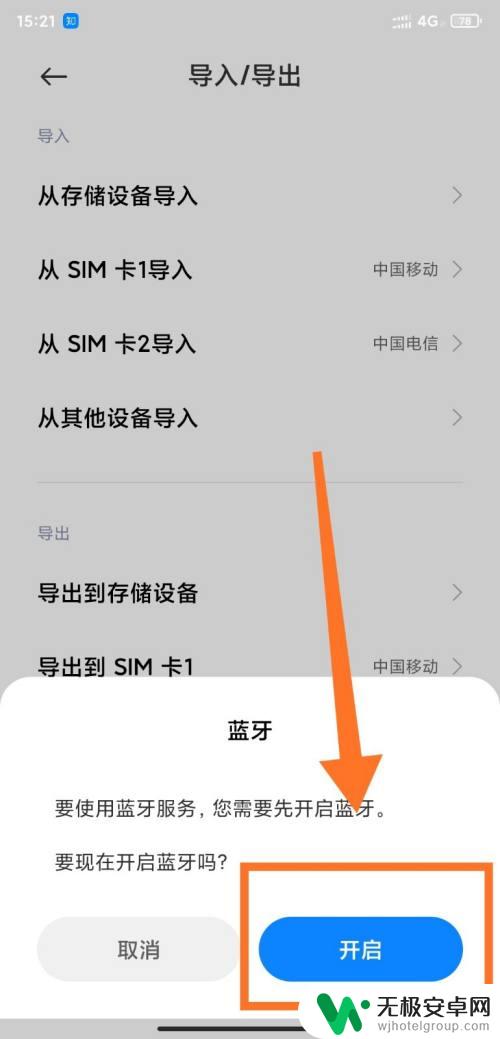
5.旧手机发起传输后,新手机会收到提示”接收”或”拒绝”。点击”接收”开始接收。
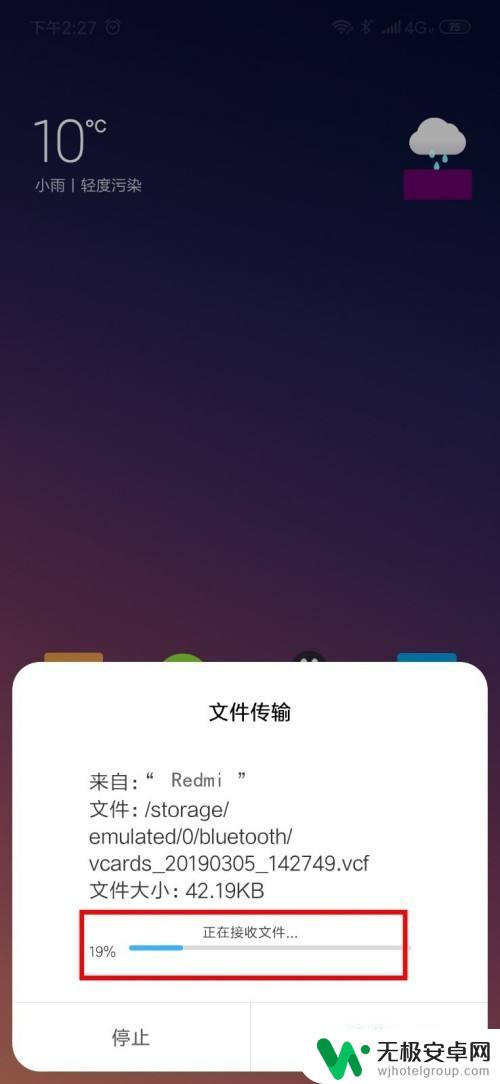
6.接收完成后,点击”打开”打开文件,打开方式选择”通讯录与拨号”。
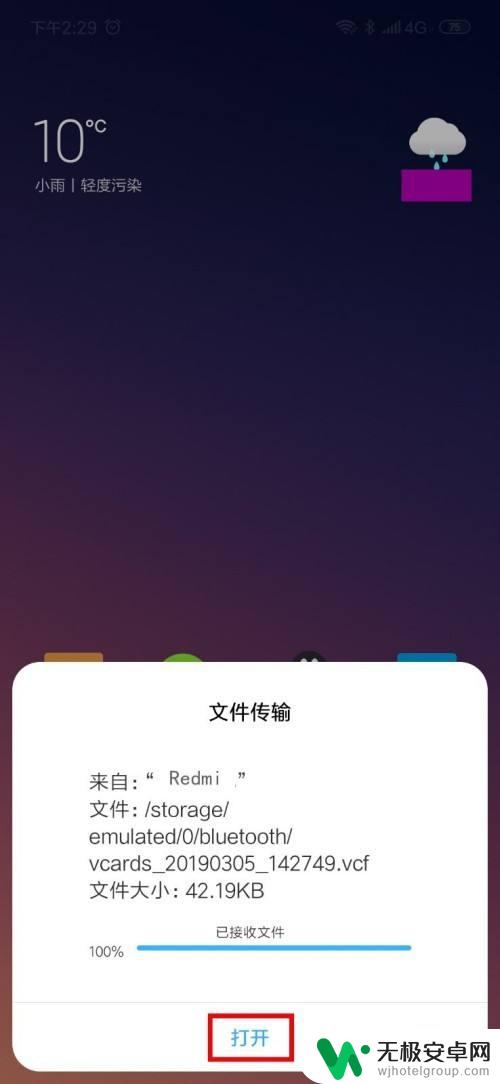
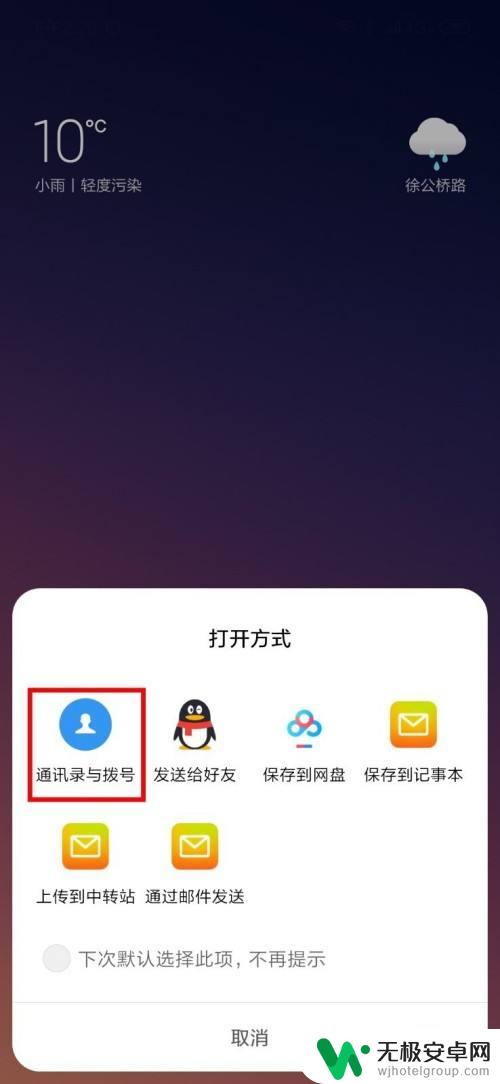
7.在弹出来的窗口里,点击”确定”,即可将联系人导入进来。
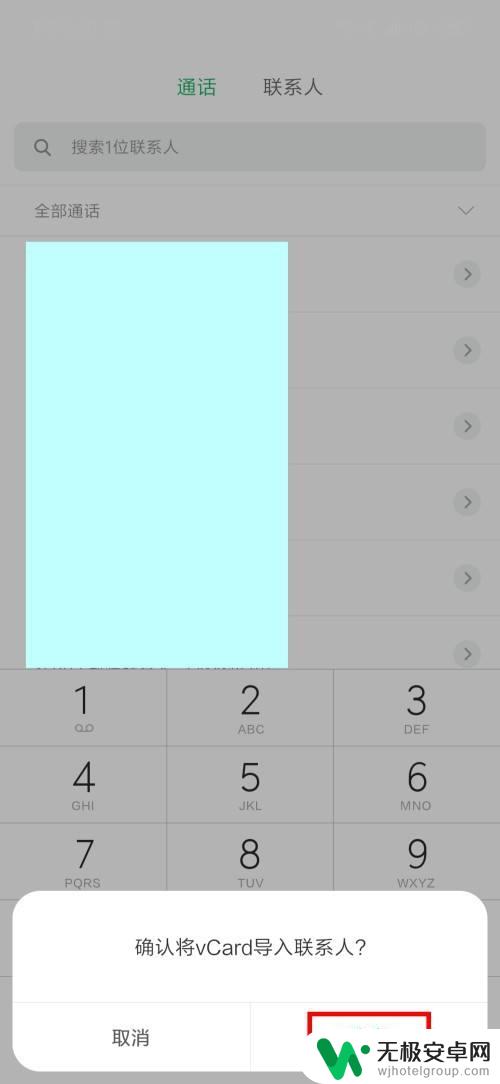
以上就是手机里的通讯录如何导入手机卡的全部内容,如果有任何疑问,可以参考小编提供的步骤进行操作,希望对大家有所帮助。











